管理考試¶
關於考試和考試模板¶
本系統通過產生“考試模板”和“考試”,實施考試。 「考試模板」是可重複使用的設問的總結。 「考試」是對設問回答實施的定義。
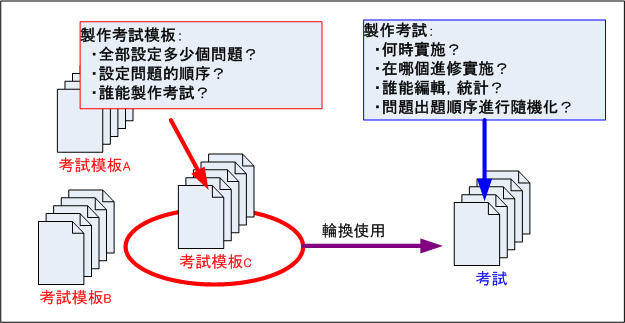
產生考試範本的方法¶
產生考試範本的步驟如下所示。
以運用管理者或系統管理者權限登入。
點選選單“考試>產生考試範本”,顯示考試範本產生頁面。
輸入必要事項後,點選「登記模板,移轉到問題產生畫面」按鈕,顯示問題登記頁面。
輸入必要事項,登記設問後,即在考試範本上登記問題。
提示
也可以對問題進行成批登記和更新。請點選“做問題成批處理”,查看登記和更新的方法。
使用考試模板的條件¶
系統管理者可通過所有考試模板生成考試。
若要使進修管理者能夠使用所生成的考試模板,請在考試模板生成頁面中“考試作成者”欄內,選擇擬使其生成考試的管理者所在的進修(課程節目、課程、班級)。所選進修的管理者即可使用該考試模板,生成考試。
生成考試的方法¶
生成考試的步驟如下所示。
以運用管理者或系統管理者權限登錄。
單擊菜單“考試>生成考試”,顯示考試生成頁面。
錄入必要事項後,單擊“登記”,即可生成考試。
提示
當為測試題設置分數時,請在合格條件中選擇“按分數判斷”,並在每個問題的“分數”欄中指定一個0以上的數值。 如果選擇了“由分數計算得分”時不,不能使用隨機設置的方式。
注意
如果您更改了測試分數,那麼更改後的分數也會反映在已經提交的回答中。因此,這會有可能改變測試的合格與否的結果。
注意
如果在提交測試之後添加了新的問題,對於已經提交的測試,將會對除了新添加的問題之外的問題來評分。 因此,即使增加了新的問題,測試的結果也不會發生改變。
注意
當從“按正確答案率判斷”變為“按得分判斷”或從“按得分判斷”變為“按正確答案率判斷”時, 更改後的設置也會反映在已經提交的回答中。因此,會有可能改變測試的合格與否的結果。
提示
若要使進修的管理者及講師能編輯、統計所生成的考試,請勾選“將實施處管理者指定為編輯、總計者。 ”。
在考試中指定實施條件的方法¶
在考試中指定實施條件的步驟如下所示。
以具有考試編輯權限的賬戶登錄。
單擊菜單“考試>考試一覽”,顯示考試一覽頁面。
單擊各考試右側的“編輯”鏈接,顯示考試編輯頁面。
錄入考試的實施條件後,單擊“變更”,即可指定考試的實施條件。
注意
只有考試與實施對象相同的“在線學習”,“考試”和“問卷調查”和“課題”,才可作為指定實施條件的對象。
提示
從“課程節目”、“課程”或“班級”信息頁面跳轉到“指定實施條件”頁面後,也可對實施對象相同的教材統一指定實施條件。
關於考試的實施範圍¶
考試的實施範圍因所指定的進修而異。
通過“考試實施處”選擇課程節目的,屬於該課程節目的所有課程均為實施考試的對象。
通過“考試實施處”選擇課程的,屬於該課程的所有班級均為實施考試的對象。
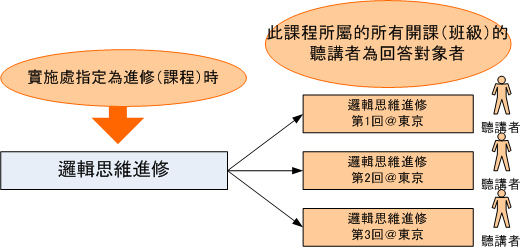
管理考試的條件¶
系統管理者可編輯、統計所有考試。
若要使進修的管理者及講師能編輯、查看所生成的考試,請在生成考試中勾選“將實施處管理者指定為編輯、總計者。 ”。
班級管理者可以統計自己所管理班級所屬的“課程節目”或“課程”中指定了實施處的考試。
查看考試實施狀況的方法¶
查看考試實施狀況的步驟如下所示。
以運用管理者或系統管理者權限登錄。
單擊菜單“考試>考試一覽”,顯示考試一覽。
單擊各考試右側的“進展”鏈接,顯示進展確認頁面。
在“總計形式”欄下,可查看“按總計單位進展狀況”“按聽講者進展狀況”“按組織進展狀況”。
提示
有關考試的“按總計單位進展狀況”、“按聽講者進展狀況”、“按聽講者詳細進展狀況”“按組織進展狀況”還可以以CSV文件形式下載。
注意
即便選擇項為隨機形式出題,“按聽講者詳細進展狀況”的下載結果將按選擇項默認出題順序從上到下顯示。
在考試中登記郵件發送日程的方法¶
在考試中登記郵件發送日程的步驟如下所示。
以運用管理者或系統管理者權限登錄。
單擊菜單“考試>考試一覽”,顯示考試一覽。
單擊各考試右側的“進展”鏈接,顯示進展進展狀況頁面。
單擊“設定郵件發送日程”鏈接,顯示郵件發送日程登記頁面。
錄入必要事項後,單擊“追加日程”,即可登記郵件發送日程。